软件产品

软件产品

在日常工作中,我们经常需要在PDF文件中批量插入图片,这时候就需要一个高效的方法来完成这项任务。不用担心,有一个简单的技巧可以帮助你轻松实现这个目标!快来看看下面的方法吧,让你的工作效率翻倍提升!
如果您对软件/工具使用教程有任何疑问,可咨询问客服:s.xlb-growth.com/0UNR1?e=QsjC6j9p(黏贴链接至微信打开),提供免费的教程指导服务。
在PDF文档中插入图片是一种常见操作,大多数PDF相关软件都能够轻松实现。如果你还不熟悉如何在PDF文档中插入图片,别担心!我已经整理了详细的图文教程,来帮助你学会如何在PDF中添加图片。让我们一起来看看吧!

首先,打开要处理的PDF文件。
安装完福昕pdf阅读器后,点击图标启动软件。在页面顶部找到“文件”选项,然后选择“打开”。接着就可以打开需要操作的PDF文件了。
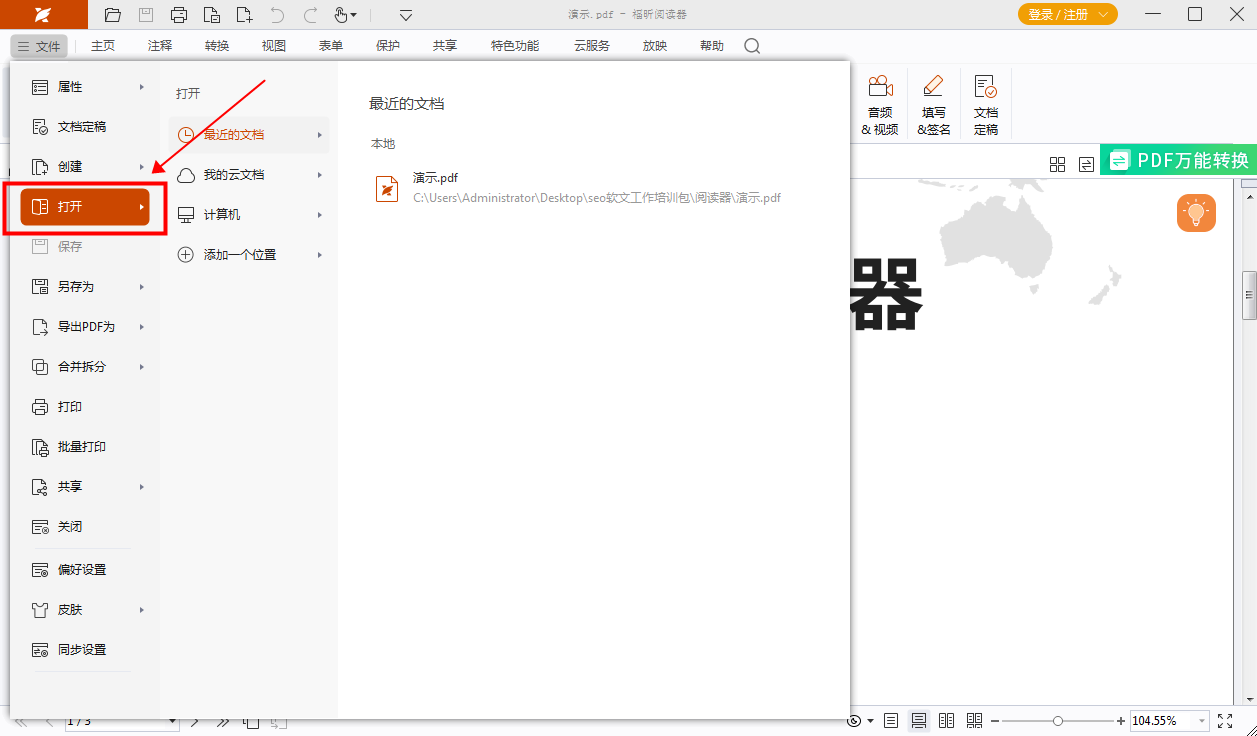
在主页面上寻找图像标注功能。
在主页上,我们可以找到一个名为“图像标注”的选项。点击这个选项后,按照提示进行操作。
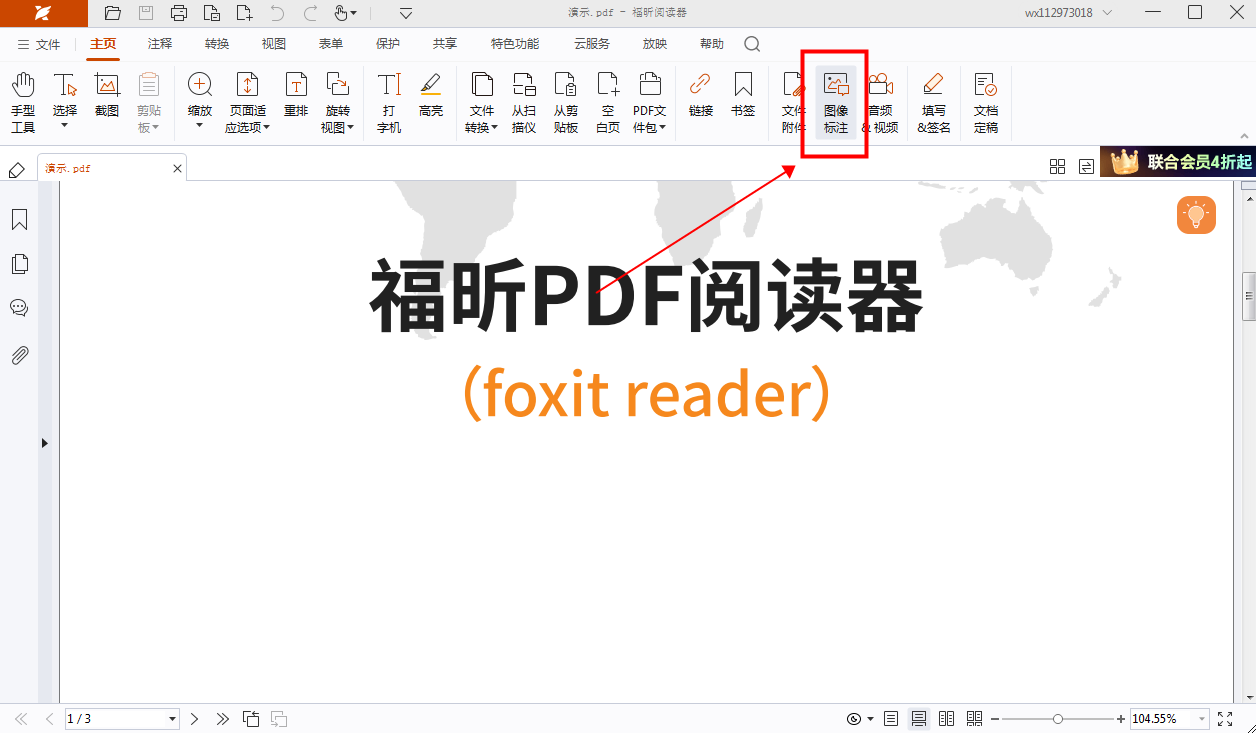
第三步:调整图片插入的设置。在这一步,您需要对要插入的图片进行参数设定,包括大小、位置和对齐方式等。通过合适的参数设置,可以使图片更好地融入到文档中,让整体内容更加美观和专业。
在编辑文档时,您可以自由选择要插入图片的位置以及要插入的图片。接着,根据弹出窗口中的选项设置相应的参数,最后点击“确定”按钮即可成功插入图片。这样操作简单快捷,让您轻松完成图片插入的任务。
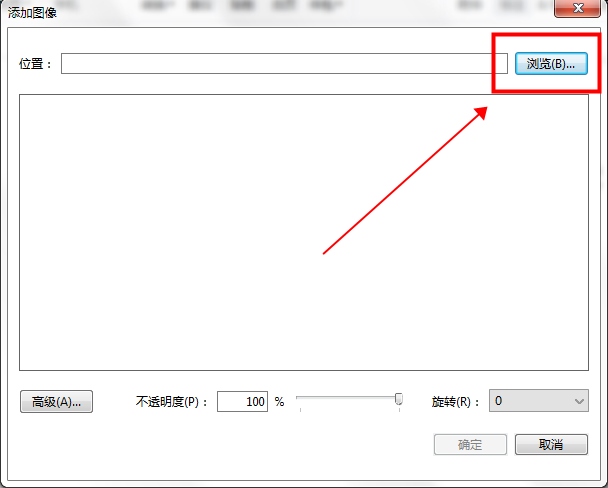
许多PDF文档需要在文字内容中添加图片以增强文档的吸引力。那么在MAC上如何插入图片到PDF呢?如果需要进行这个操作,我建议大家使用福昕PDF编辑器。想要了解如何在PDF中插入图片吗?那就赶快查看福昕PDF编辑器MAC版的图片插入操作教程吧。

在页面上找到并点击【快速打开】按钮。
首先,我们需要安装软件。您可以直接在本网站下载安装程序。安装完成后,打开软件并点击页面上的“快速打开”按钮。选择您想打开的PDF文档,然后点击打开。
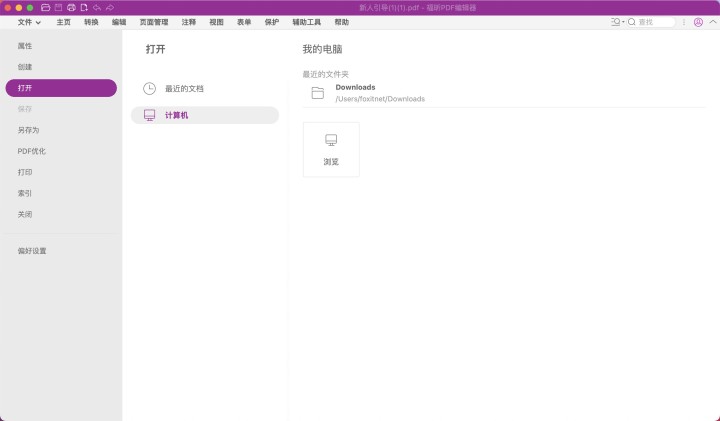
2、从文件中导入图像。这一步骤是指从计算机文件夹中选择一个图像文件,然后将其导入到指定的位置或应用程序中。通过这种方式,用户可以轻松地将已有的图像资源引入到项目中,提高工作效率。
打开PDF文档后,通过滑动鼠标来调整页面至需要插入图片的位置,接着点击页面顶部的【编辑】选项,然后选择【添加图像】,再选择【从文件中创建图像】。

点击“打开”按钮,选择要上传的图片。
现在会弹出一个上传图片的窗口,您可以选择要添加的图片,然后点击【打开】按钮进行上传。上传完成后,您可以用鼠标调整图片的位置和大小,然后保存文档即可。这样就成功添加了图片。
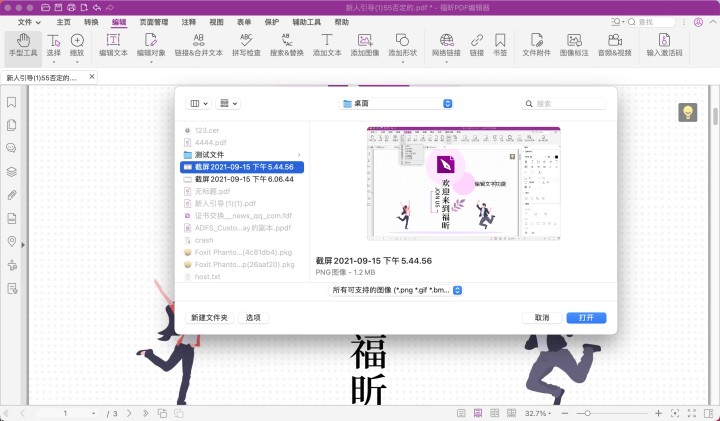
想要在PDF文档中插入图片,就需要使用专业的PDF编辑器来进行操作。那么如何在PDF中插入图片呢?如果你想学习如何在线免费插入PDF图片,赶紧跟着我来学习吧。

在页面上点击【快速打开】按钮。点击这个按钮可以快速打开所需的功能或页面。
首先,我们需要下载并安装一个软件。您可以直接在我们的网站上找到并下载这个软件。安装完成后,打开软件并点击页面上的“快速打开”按钮。接着选择要打开的PDF文档,然后点击打开按钮即可。
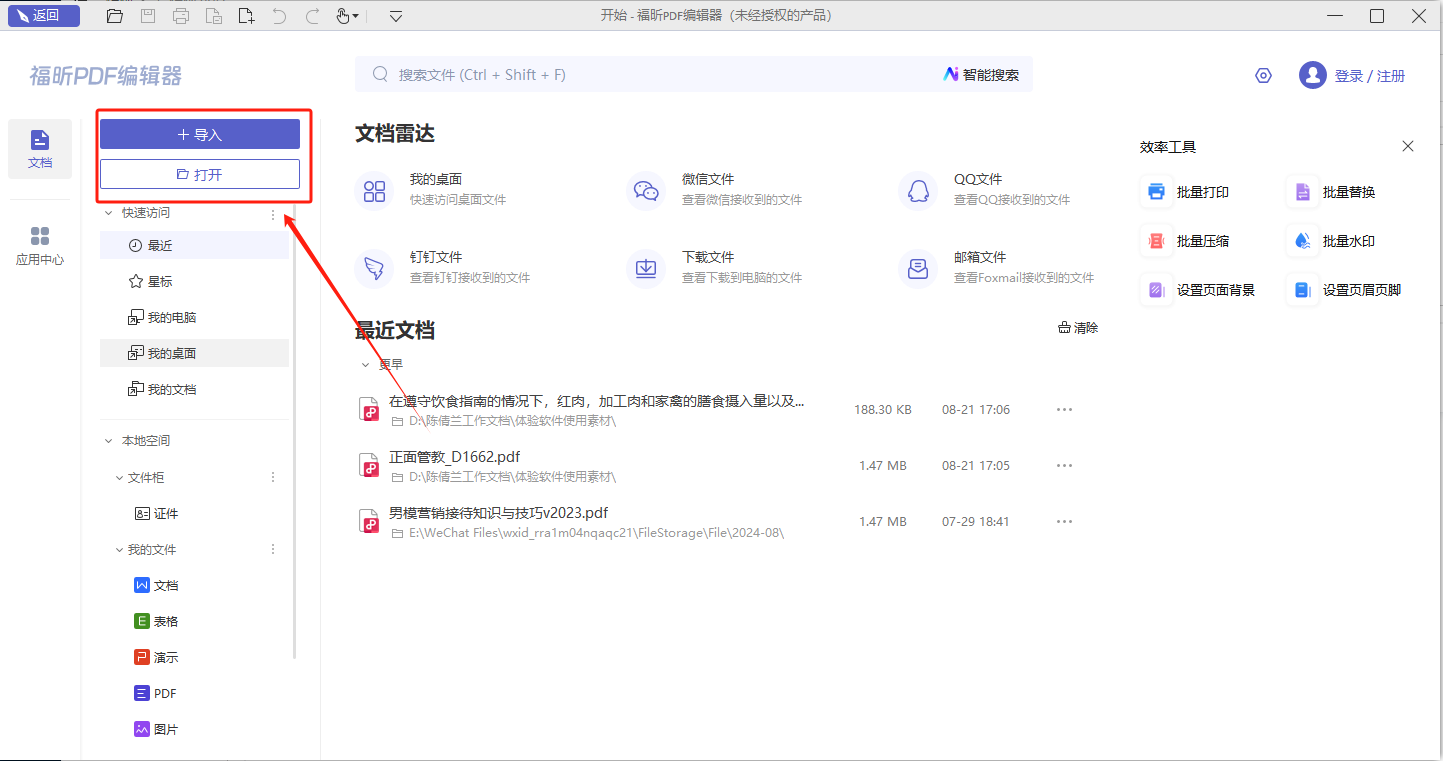
2、从文件中导入图片。通过这个选项,用户可以选择从本地文件或其他位置导入图片到编辑器中,方便用户进行后续编辑和处理。
打开PDF文档后,通过滑动鼠标来调整到需要插入图片的页面。接着点击页面顶部的“编辑”按钮,然后选择“添加图像”,再点击“从文件中创建图像”。
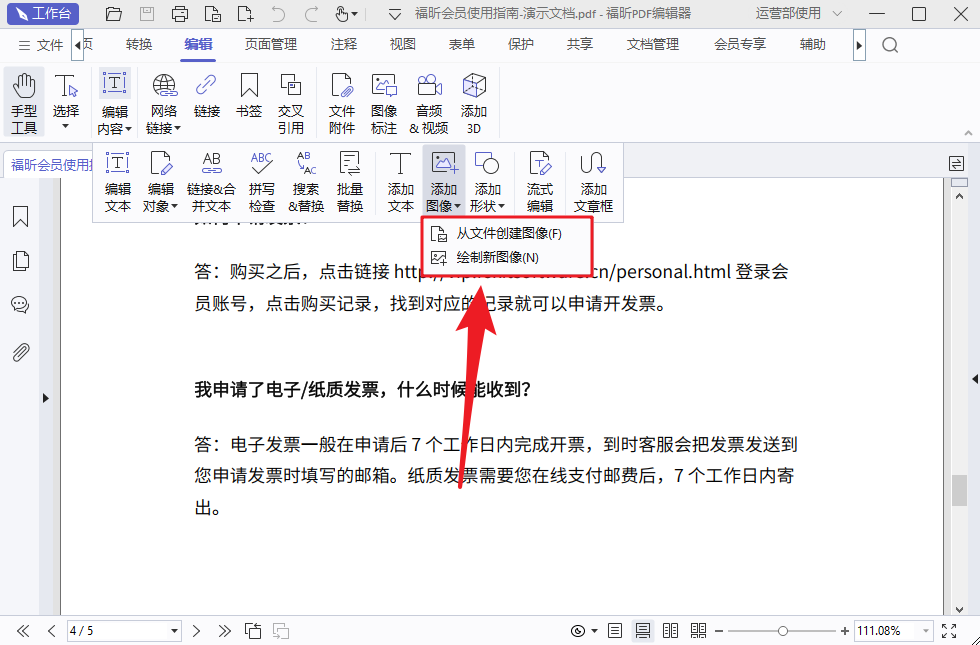
点击“打开”按钮,选择要上传的图片。
现在会弹出一个文件上传窗口,您可以在其中选择要添加的图片,然后点击“打开”来上传图片。接着,您可以用鼠标来调整图片的位置和大小,在保存文档后就完成了图片的添加。
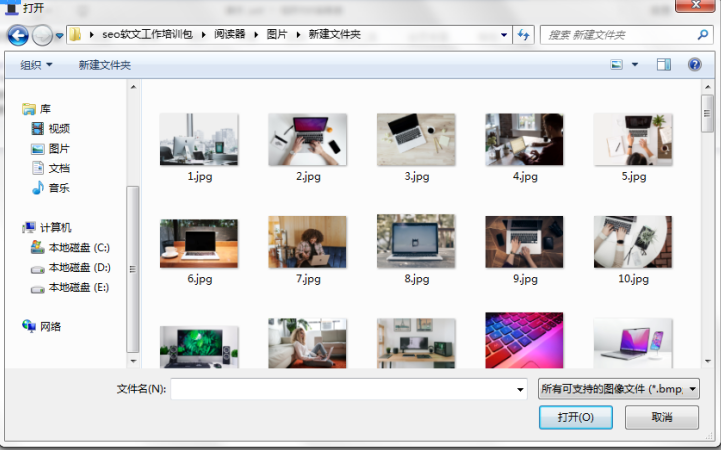
福昕PDF编辑器提供了方便快捷的功能,可以轻松实现对PDF文件中批量插入图片的操作。用户只需简单几步就能完成图片的批量插入,节省了大量时间和精力。无论是需要在文档中添加多张图片,还是进行大量图片替换,这个工具都能轻松应对。通过这一功能,用户可以更加灵活地编辑和定制自己的PDF文件,让文档内容更加生动丰富。这个工具的PDF中批量插入图片功能,为用户提供了更加便捷的编辑体验,值得尝试和推广。
本文地址:https://www.foxitsoftware.cn/company/product/12720.html
版权声明:除非特别标注,否则均为本站原创文章,转载时请以链接形式注明文章出处。